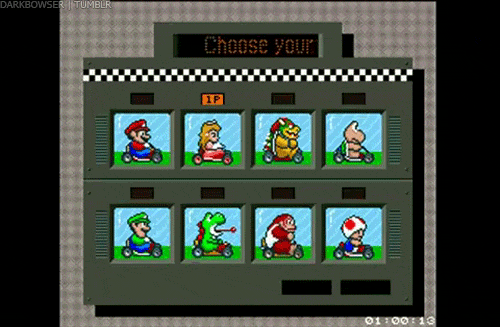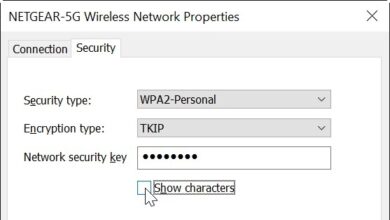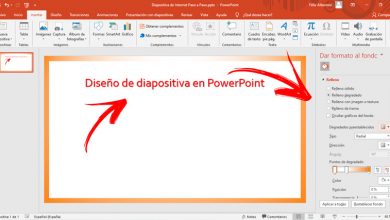Comment supprimer et ajouter des actions rapides du centre d’action Windows 10 Mise à jour de mai 2019

Pour ceux d’entre vous qui ne le savent pas, lorsque nous parlons des actions rapides du Centre d’ action dans Windows 10 , nous nous référons aux raccourcis qui se trouvent généralement en cliquant sur le dernier bouton à droite de la barre d’outils du système d’exploitation.
Celles-ci nous permettront d’effectuer des actions telles que la modification de la configuration Bluetooth de l’ équipement, la connectivité WiFi , l’activation du mode avion , etc. le tout d’une manière beaucoup plus directe. Il est également intéressant de savoir que dans les anciennes versions du système, nous devions aller dans l’application Paramètres Windows pour modifier plusieurs de ces paramètres, mais maintenant nous pouvons utiliser l’édition de ces actions rapides dans le Centre d’action , nous allons vous montrer comment faire quoi.

Ainsi, dans le cas où nous souhaiterions personnaliser un peu plus le centre d’activités susmentionné afin qu’il montre ce que nous allons vraiment utiliser, nous cliquons d’abord sur le bouton situé à droite de la barre d’outils système dont nous avons parlé précédemment. Ensuite, nous devrons cliquer avec le bouton droit de la souris sur l’un des raccourcis que nous allons trouver ici et sélectionner le bouton «Modifier les actions rapides».
Ce sera alors que ces boutons de raccourcis passeront en mode édition pour que nous puissions choisir quoi en faire. En fait, lorsqu’ils entreront dans ce mode, dans le coin supérieur droit de chacun, nous verrons qu’une nouvelle icône apparaîtra qui nous aidera à l’éliminer de cette section si nous le voulons. De cette manière, nous aurons la possibilité de ne laisser que les accès que nous allons utiliser régulièrement, en éliminant ceux qui ne prennent que de l’ espace inutile dans le centre d’activités.
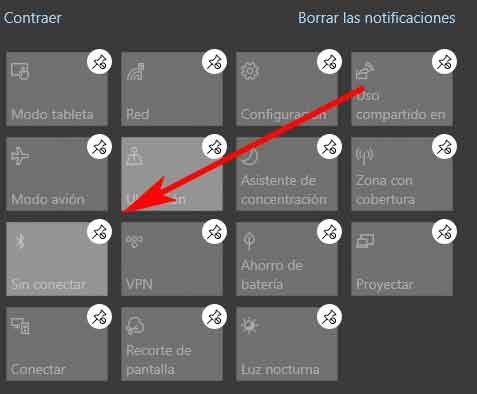
Personnaliser le centre de mise à jour de Windows 10 mai 2019
Avec tout et avec cela, dans le cas où nous aurions besoin d’ajouter l’un de ces raccourcis que nous avons éliminés dans le passé parce que maintenant nous allons en avoir besoin, le processus est également très simple. Ce que nous devons faire est de réactiver le mode d’édition comme nous l’avons fait précédemment, mais dans ce cas, au lieu de supprimer une entrée, dans la partie inférieure de la fenêtre, nous verrons qu’un champ appelé «Ajouter» apparaîtra les options que nous pouvons ajouter au centre d’action à ce moment-là.
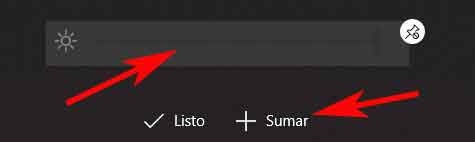
En même temps, et puisque nous sommes situés ici, il est également intéressant de savoir qu’en mode édition, nous pouvons également changer l’ordre dans lequel ces accès apparaissent en faisant simplement glisser et déposer le bouton correspondant à la position où nous voulons placer il.
Et pour finir nous vous dirons que Windows 10 1903 ajoute dans cette même section du système, un nouveau curseur qui affecte directement la luminosité de l’écran et qui se trouve en bas, bien que nous puissions également l’éliminer comme nous l’avons fait avec le boutons mentionnés précédemment.